Review: Things 3 für Mac, iPad und iPhone
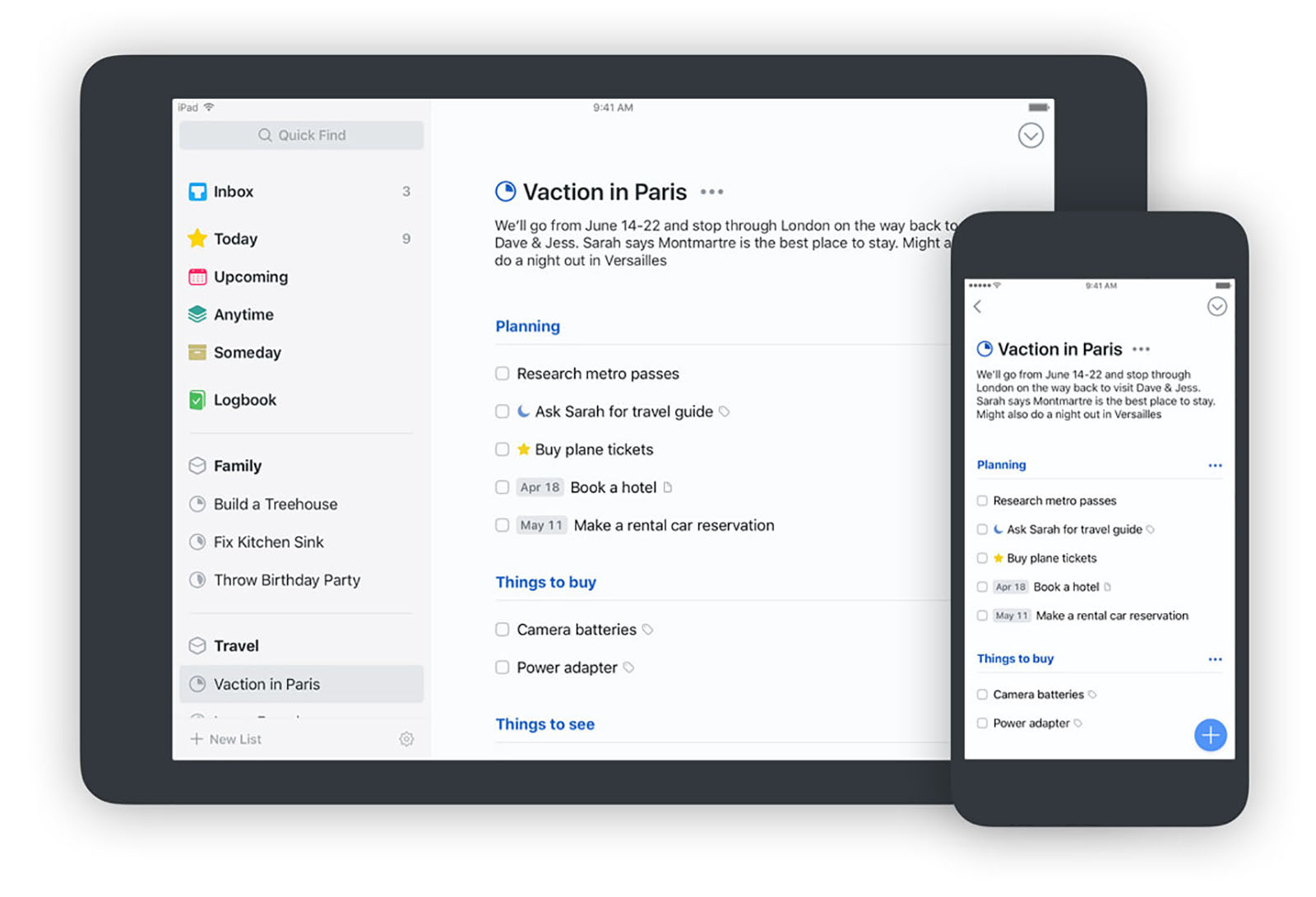
Lange hat es gedauert – nun ist es endlich soweit: Die Stuttgarter Software-Schmiede Cultured Code hat mit Things 3 eine komplett neue Version seiner erfolgreichen Todo-App vorgestellt. Und die hat es in sich.
Das Wichtigste vorweg: Viele Features, die sich Things-Anwender seit Jahren gewünscht haben, sind nun mit an Bord: Erinnerungsfunktion mit Datum und Uhrzeit, Deadlines, Unteraufgaben, Kalender- und Siri-Integration und vieles mehr.
Das Ganze ist verpackt in eine bildschöne Oberfläche, die an Einfachheit und Übersichtlichkeit kaum zu überbieten ist. Zur Einstimmung hier ein kurzes Produktvideo:
Qualität braucht Zeit
Die Entwicklung von Things 3 hat ungewöhnlich lange gedauert. Das Projekt wurde erstmals im April 2013 angekündigt. Zuvor haben die Fans jahrelang auf eine Sync-Möglichkeit zwischen verschiedenen Macs und iOS-Geräten warten müssen. Als diese 2012 endlich erschien, war die Begeisterung gross, denn sie funktionierte wesentlich schneller und zuverlässiger, als bei vergleichbaren Anwendungen.Mit Things 3 ist es ähnlich. Die Entwickler tüftelten zunächst am vorhandenen Programmcode herum, entschlossen sich dann aber für einen kompletten Neubau. Die Mühen haben sich gelohnt. Things 3 ist eine exzellente Aufgaben-Verwaltung, die den Vergleich mit bekannten Platzhirschen dieser Kategorie wie 2Do oder OmniFocus nicht zu scheuen braucht. In Sachen Komfort und Übersichtlichkeit übertrifft das neue Things diese sogar.
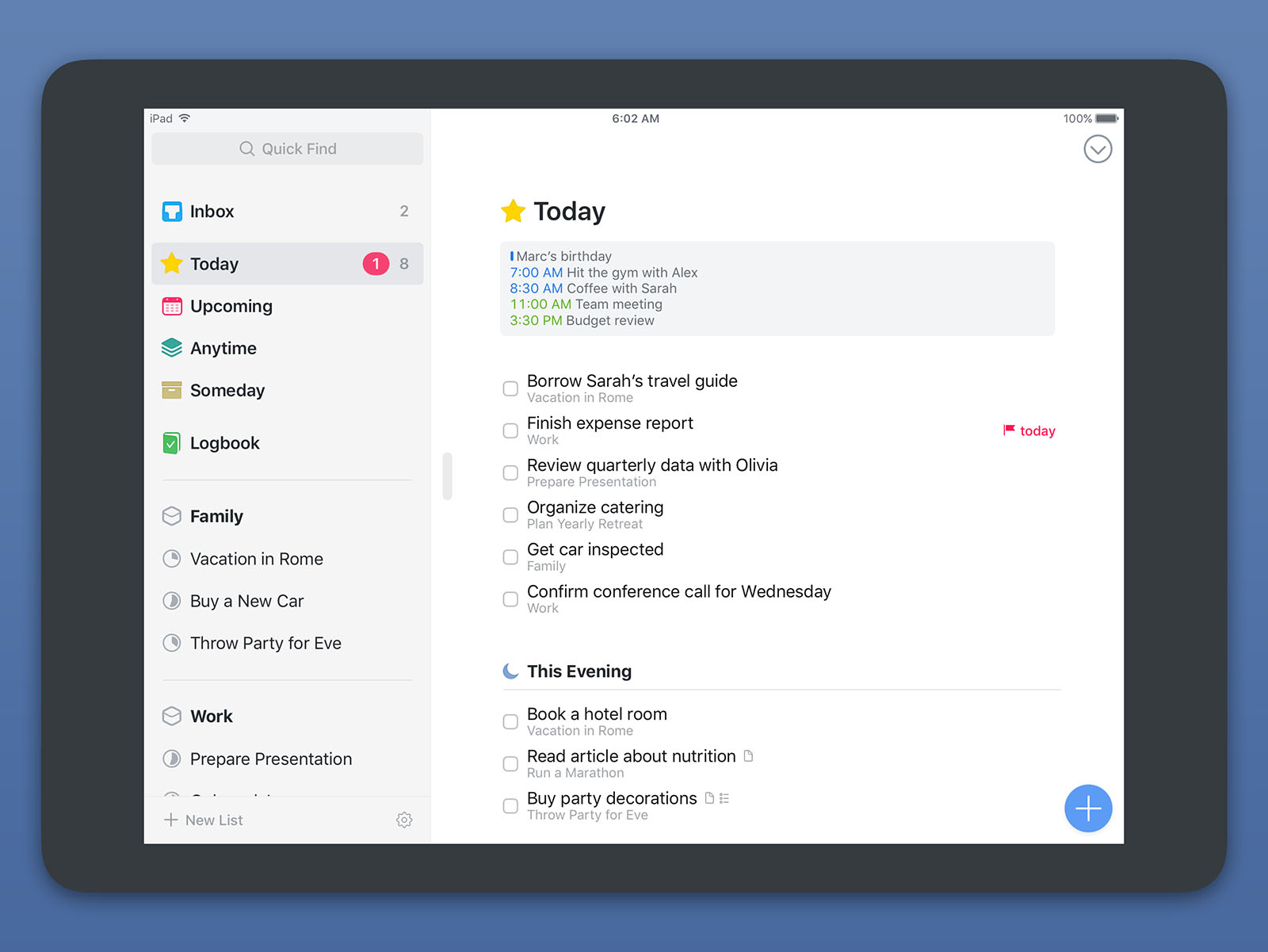
Charmantes Konzept
Things folgt den Prinzipien der „Getting-Things-Done“-Methodik nach David Allen, ist aber flexibel genug, um auch simple oder unorthodoxe Arbeitsweisen zu unterstützen. Man muss definitiv kein GTD-Nerd sein, um mit Things 3 gut arbeiten zu können.Das Schöne an Things ist, dass man sich jeden Tag aufs Neue die Aufgaben herauspicken kann, die man erledigen möchte. Dazu setzt man sie einfach auf die „Heute“-Liste. Es ist also nicht unbedingt nötig, die ganze Woche von A-Z durchzuplanen.
Schafft man es nicht, alle Tasks zu erledigen, werden sie einfach am nächsten Tag wieder in „Heute“ angezeigt. Das ist erheblich einfacher, als die Aufgaben immer wieder verschieben zu müssen, damit sie nicht ständig rumnerven.
Das Things-Konzept erlaubt insgesamt einen entspannteren Umgang mit anstehenden Aufgaben. Es macht nur wenig Druck und so gut wie keinen Stress. Andere Todo-Apps können diesbezüglich etwas anstrengend sein.
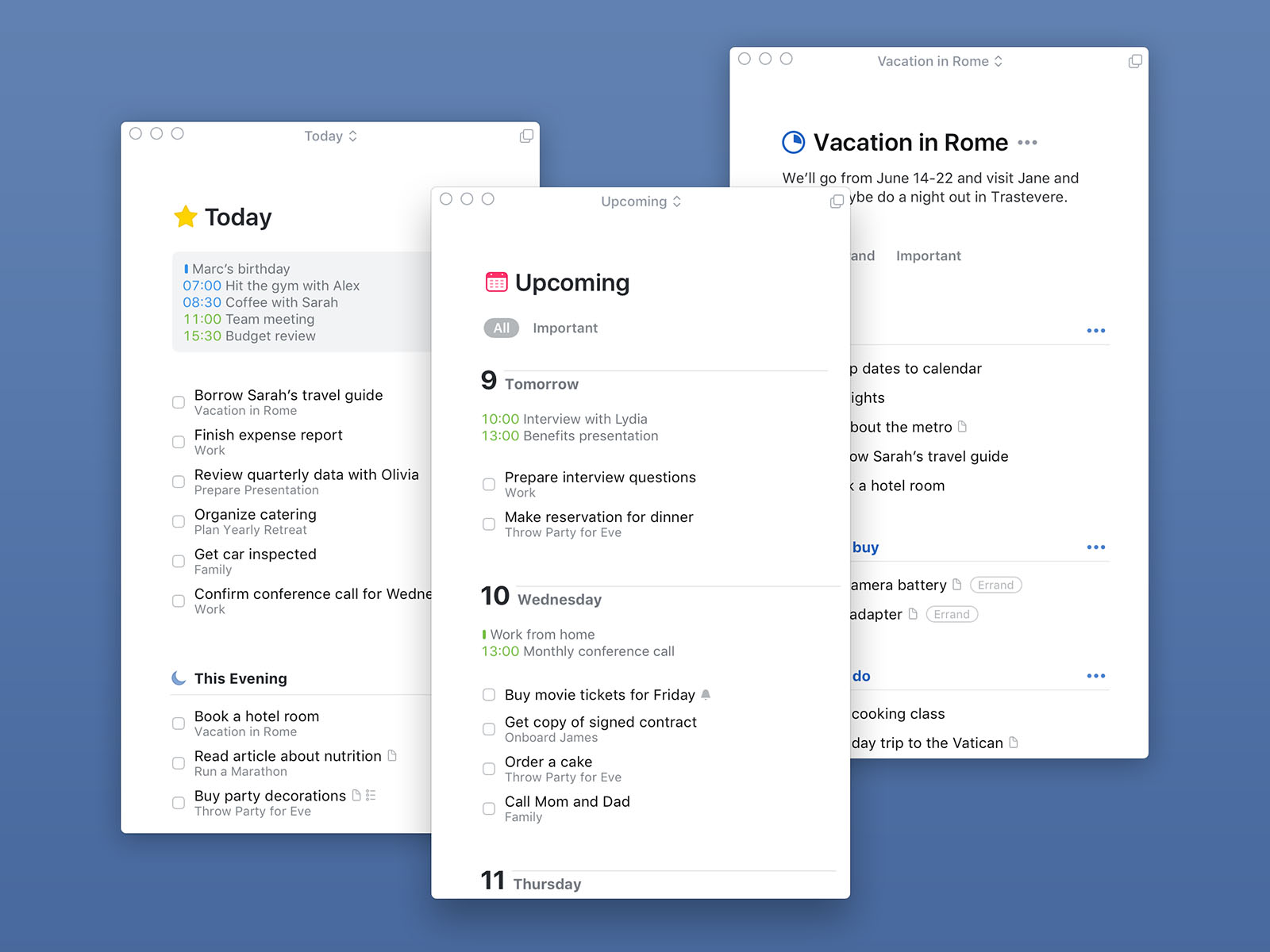
Simple Workflows
Wie bei anderen Anwendungen dieser Art, lassen sich Aufgaben in Projekten organisieren. Diese können zusätzlich in unterschiedliche Bereiche sortiert werden – also zum Beispiel in „Arbeit“ und „Privat“.Neue Tasks lassen sich schnell und einfach über das + Symbol hinzufügen. Alternativ können diese auch mithilfe des Aktionsmenüs aus anderen Apps heraus erzeugt werden. Auf dem Mac stehen darüberhinaus Möglichkeiten zur Schnelleingabe über Kurzbefehle zur Verfügung.
Neue, noch nicht zugewiesene Aufgaben erscheinen zunächst im Eingang, der sich ganz oben links in der Seitenleiste findet. Von hier lassen sie sich leicht Projekten zuordnen und mit Terminen, Notizen und Tags versehen. Das zugrunde liegende Konzept von Things unterscheidet sich allerdings etwas von dem anderer Programme.
Wer zuvor Todo-Apps wie Wunderlist, Apple Reminders oder Todoist benutzt hat, muss sich zunächst etwas umgewöhnen. In diesen Anwendungen vergibt man für gewöhnlich Fälligkeitsdaten, an denen eine Aufgabe angegangen werden soll oder erledigt sein muss.
Things kann soll und muss auf Wunsch getrennt behandeln. Dazu wählt man einen Starttermin für den Zeitpunkt, ab dem man sich mit einer Aufgabe befassen möchte. Diese erscheint dann am entsprechenden Tag in der Heute-Ansicht. Vergibt man neben dem Datum auch eine Uhrzeit, feuert das System zum geplanten Zeitpunkt eine Erinnerung ab.
Ausserdem kann eine Deadline gesetzt werden, an der eine Aufgabe erledigt sein muss. Separate Start- und Enddaten sind sonst nur in Anwendungen mit professionellem Zuschnitt zu finden – was nicht heissen soll, dass Things nichts für Pro-User ist, im Gegenteil. Mit seinen ausgeklügelten Features eignet es sich sogar sehr gut für die berufliche Nutzung – wenn auch mit kleinen Einschränkungen.
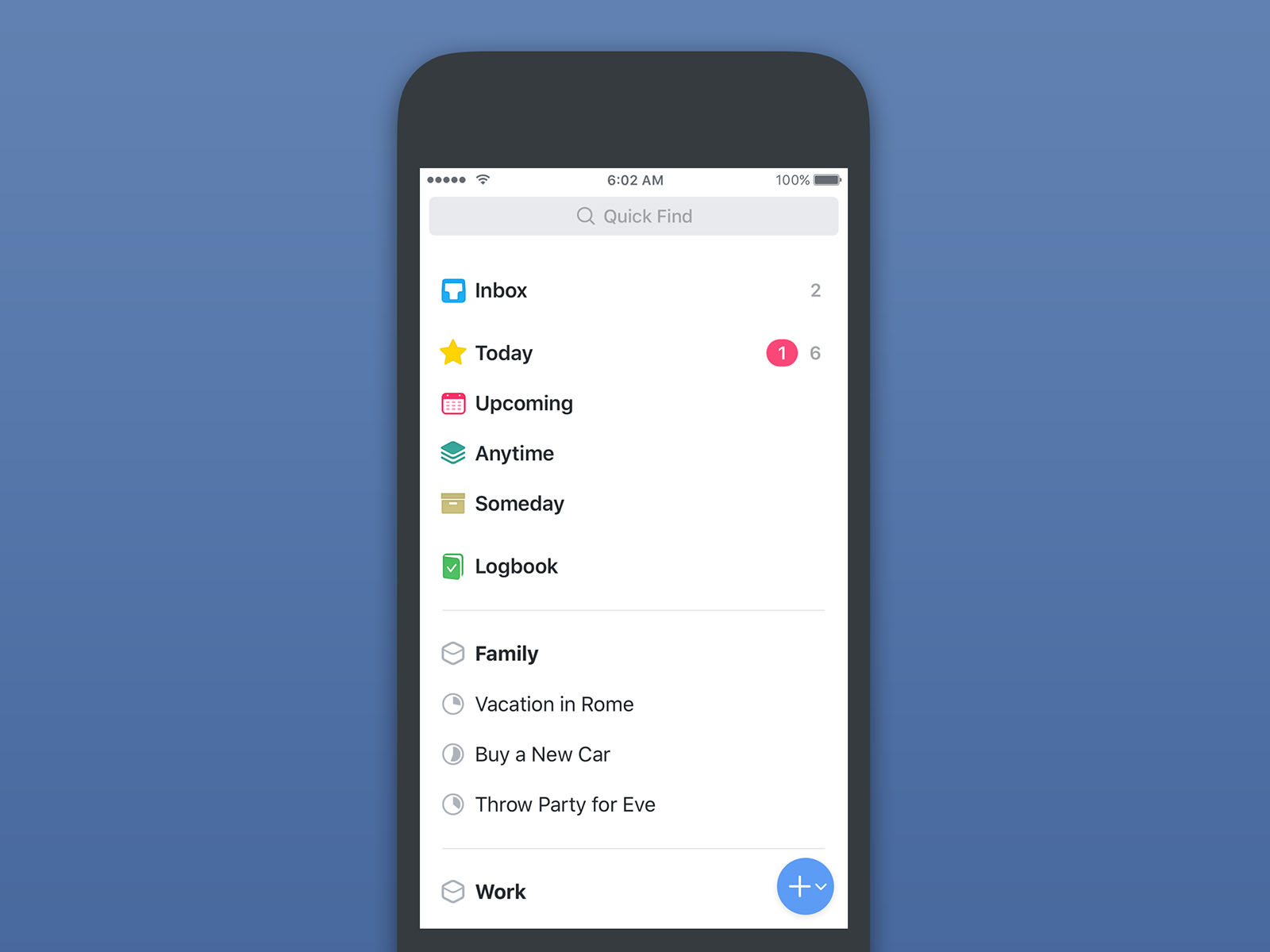
Einfache Ordnung
Für die optimale Verwaltung der Aufgaben lassen sich diese in Things 3 vier verschiedenen Perspektiven zuordnen:Heute
In der Heute-Ansicht erscheinen alle für den jeweiligen Tag anstehenden Aufgaben. Wahlweise können hier auch Kalendereinträge mit angezeigt werden. Ein Klick darauf öffnet diese in der standardmässigen Kalenderanwendung. Das ist praktisch, um den Tagesablauf jederzeit individuell anzupassen.
Geplant
Hier findet man alle Aufgaben, für die ein Starttermin und/oder eine Deadline vergeben wurde. Die nächsten 7 Tage werden einzeln aufgeführt. Für die Zeit danach gibt es Monatsübersichten. Das ist sehr angenehm. So hat man alle bald fälligen Aufgaben schön nach Tagen geordnet und bekommt die erst für später geplanten Aktionen deutlich verdichtet angezeigt. Auf diese Weise bleibt es hier trotz zusätzlicher Kalendereinträge stets übersichtlich – zumindest, sofern man für die kommenden Monate nicht schon Hunderte Aufgaben und Termine vorgemerkt hat.
Jederzeit
Diese Kategorie ist neu in Things 3. Hier finden sich sämtliche Aufgaben, für die keinerlei Termine festgelegt wurden. Säuberlich nach Projekten geordnet, bietet sich diese Ansicht zum schnellen Durchsehen aller derzeit inaktiven Tasks an. Mit ein paar Klicks lassen sich diese auf die Heute-Liste setzen, mit Terminen, Notizen und Tags zu versehen, oder anderen Projekten zuordnen.
Irgendwann
Diese spezielle Kategorie ist schon aus Things 1+2 bekannt und bei vielen Anwendern überaus beliebt. Anders als bei den übrigen Ansichten, erscheinen Aufgaben hier nicht automatisch, sondern nur, wenn sie vom Anwender explizit diesem Verzeichnis zugewiesen wurden. Gedacht für alles, was (noch) keinen Termin hat oder braucht, aber irgendwann demnächst erledigt werden sollte. Zusammen mit den übrigen Ansichten ergeben sich dadurch gute Möglichkeiten für regelmässige Reviews. Erledigte Aufgaben landen im sogenannten Logbuch, wo sie jederzeit nach Datum sortiert auffindbar sind.
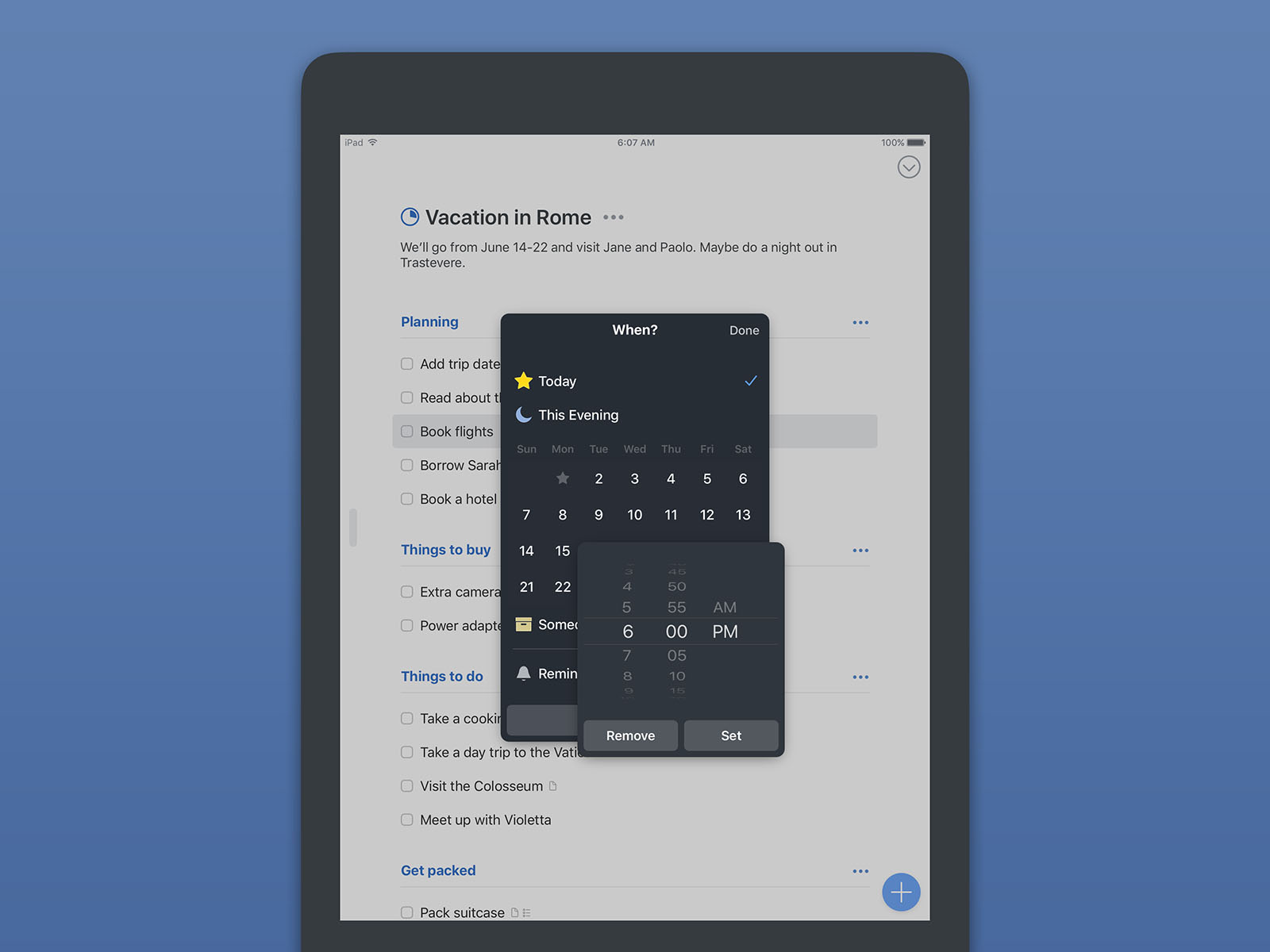
Neue Features
Wie bereits erwähnt, haben die Entwickler viele Anwenderwünsche erfüllt. So lässt sich nun zum Start einer Aufgabe nicht nur ein Datum, sondern auch eine Uhrzeit eingeben, die gleichzeitig als Erinnerung fungiert.In „Heute“ können Aufgaben wahlweise auf „Heute Abend“ terminiert werden – praktisch, wenn man neben beruflichen Verpflichtungen auch noch Privates zu erledigen hat.
Projekte lassen sich nun zusätzlich durch Überschriften gliedern, was bei sehr vielen Aufgaben für deutlich mehr Übersicht sorgt. Die Headlines können auch als Teilprojekte oder Meilensteine dienen. Alle darin enthaltenen Aufgaben können auch zusammen archiviert, verschoben oder entfernt werden.
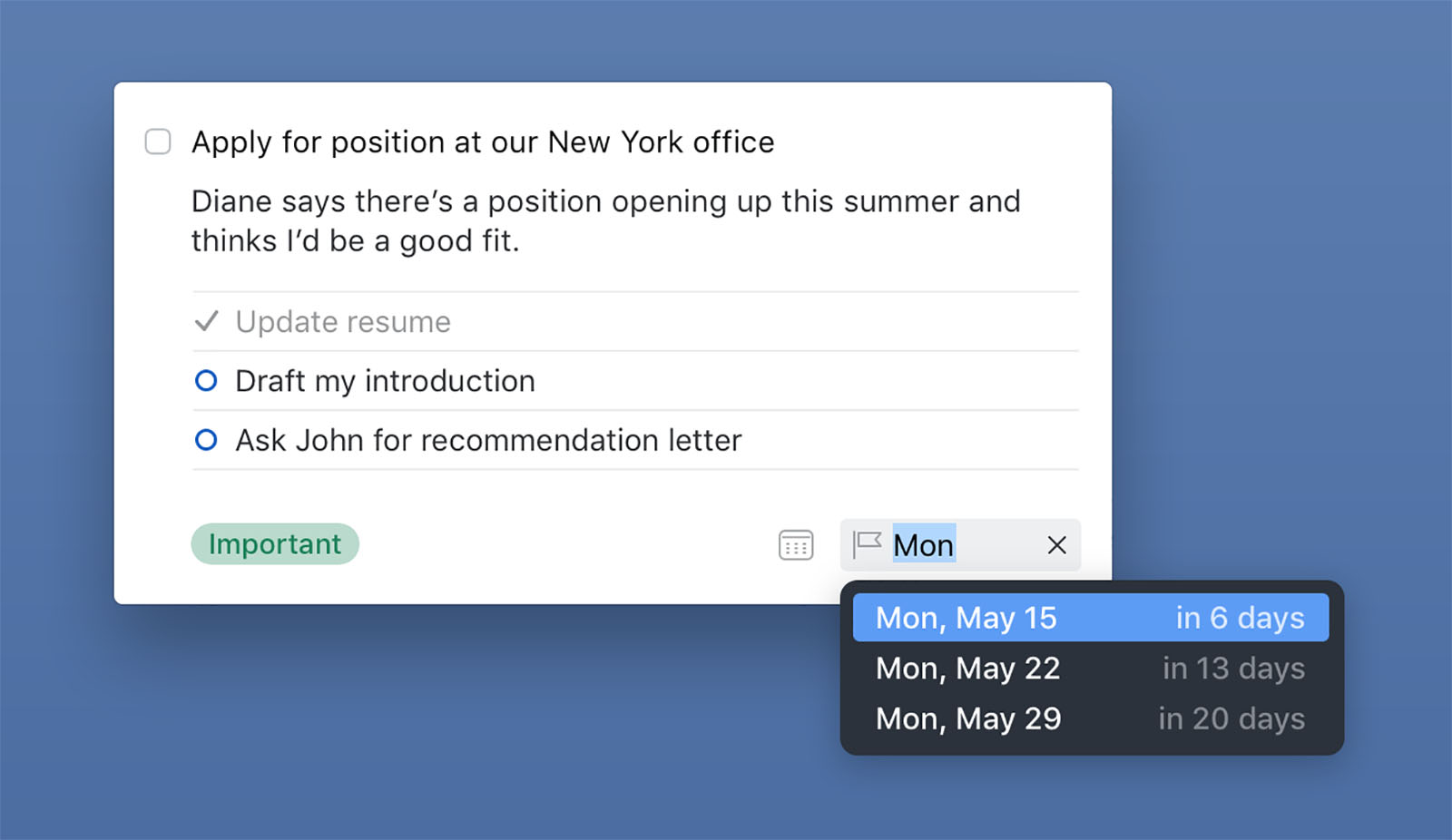
Ganz oben auf der Wunschliste vieler Anwender stand zudem die Möglichkeit, Unteraufgaben erstellen zu können. Things 3 bietet dafür so genannte Checklisten. Diese bestehen aus einer Hauptaufgabe, denen beliebig viele Subtasks in Form einer einfachen Liste untergeordnet werden können. Diese Funktion ist praktisch identisch mit den aus Wunderlist bekannten Checklisten.
Things 3 unterstützt nun auch „natürliche“ Termineingaben. Statt ein Datum mithilfe des „Wann“-Pickers auszuwählen, kann man auch einfach „Morgen“, „Samstag“ oder „in vier Tagen“ eintippen. Die Eingabe wird automatisch ergänzt, wo es Sinn ergibt. Möchte man zusätzlich eine Erinnerung setzen, tippt man einfach eine Uhrzeit mit dazu.
Hilfreich ist auch der neue „magische Plus-Button“ in iOS. Eine alternative Methode zum Erstellen neuer Aufgaben, Headlines oder Projekte. Je nachdem, wohin man den Knopf verschiebt, erzeugt er anderes Objekt. Ein super-praktisches Features, dass sich sofort erklärt, wenn man es ausprobiert.
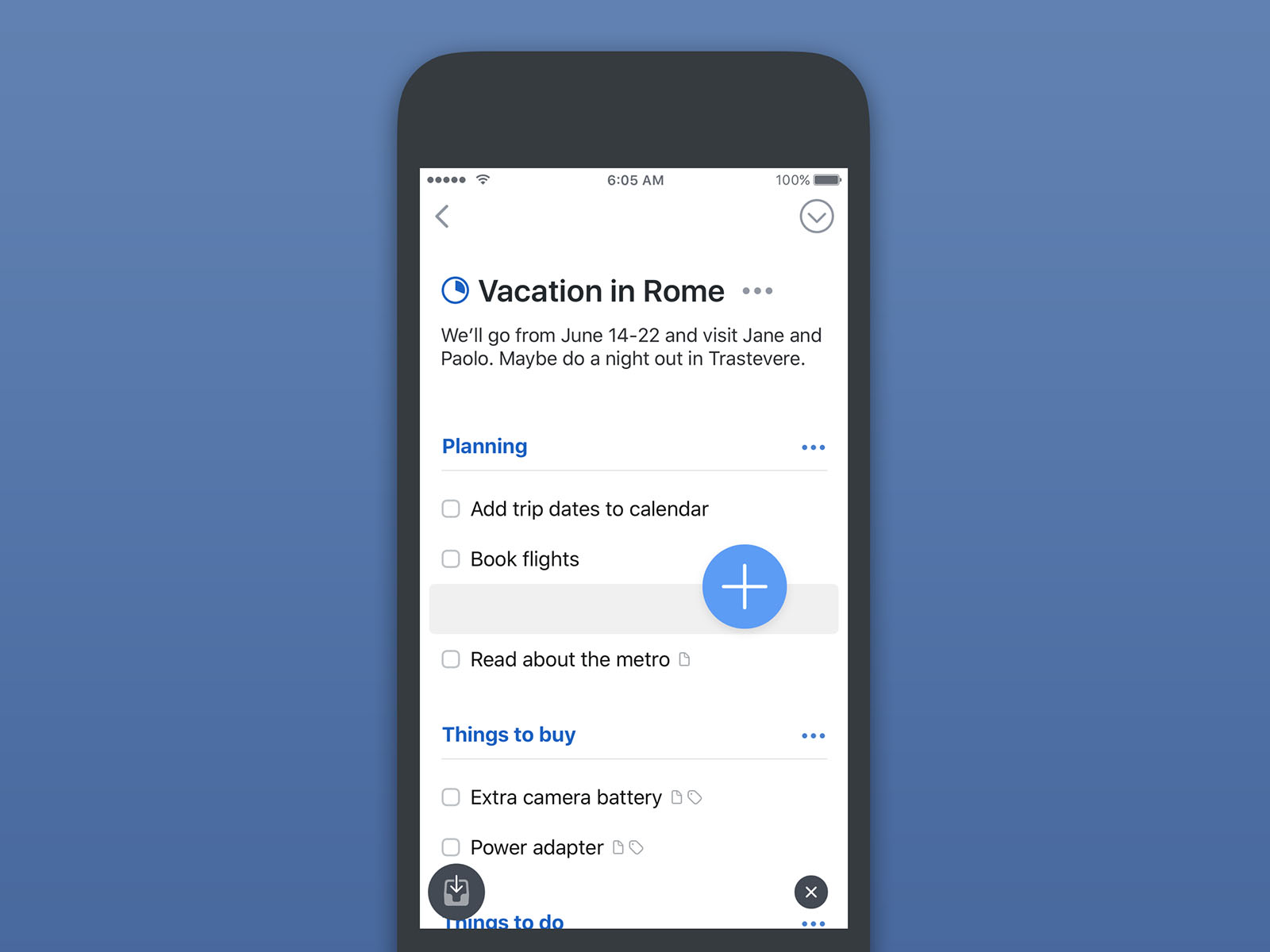
Nette Details
Things 3 ist voller kleiner Details, die das Arbeiten mit dem Programm angenehm machen. So lässt sich die Reihenfolge der Aufgaben in fast allen Ansichten praktisch beliebig ändern. Das geht so weit, dass fällige Tasks zum Beispiel in „Geplant“ einfach von einem Tag auf einen anderen verschoben werden können.Mit dem Befehl „Bewegen“ lassen sich Aufgaben und Projekte im Handumdrehen neu zuordnen. Netterweise verschwinden Tasks nicht sofort aus der jeweiligen Ansicht. Sie bleiben noch eine Weile sichtbar, mit einem kleinen Hinweis, dass sie neu zugeordnet wurden.
Das ist gut durchdacht und sehr nützlich, wenn man gerade mit vollem Eifer in seinen Aufgaben herumwirbelt. Möchte man schnell noch ein Detail überprüfen, muss man die jeweilige Aufgabe nicht erst umständlich im neuen Zielverzeichnis suchen, weil sie schon aus der aktuell geöffneten Ansicht entfernt wurde. Markiert man Aufgaben als erledigt, verschwinden diese wahlweise sofort, oder ebenfalls erst nach dem Wechsel zu einer anderen Ansicht.
Die Versionen für Mac, iPad und iPhone ähneln sich stark. Das macht die Bedienung beim Wechsel zwischen unterschiedlich grossen Geräten zum Kinderspiel. Die iOS-Apps unterstützen die typischen Wischgesten ebenso wie Force-Touch zum Aufrufen spezieller Funktionen. Auf dem Mac stehen wiederum viele der bekannten, Desktop-typischen Features zur Verfügung. Die Apple Watch App ist ebenfalls sehr gelungen, auch wenn sich hier gegenüber der Vorgängerversion wenig getan hat.
Nett ist auch, dass Things mit einem kleinen Demo-Projekt geliefert wird, jeweils eines für Mac und iOS. Das ist ein ganz normales Things-Projekt, das aber wie eine kleine Tour durch das Programm ist. Arbeitet man die Todos nacheinander ab, weiss man wie die App funktioniert. Das Ganze dauert keine fünf Minuten. Sehr gut gemacht!
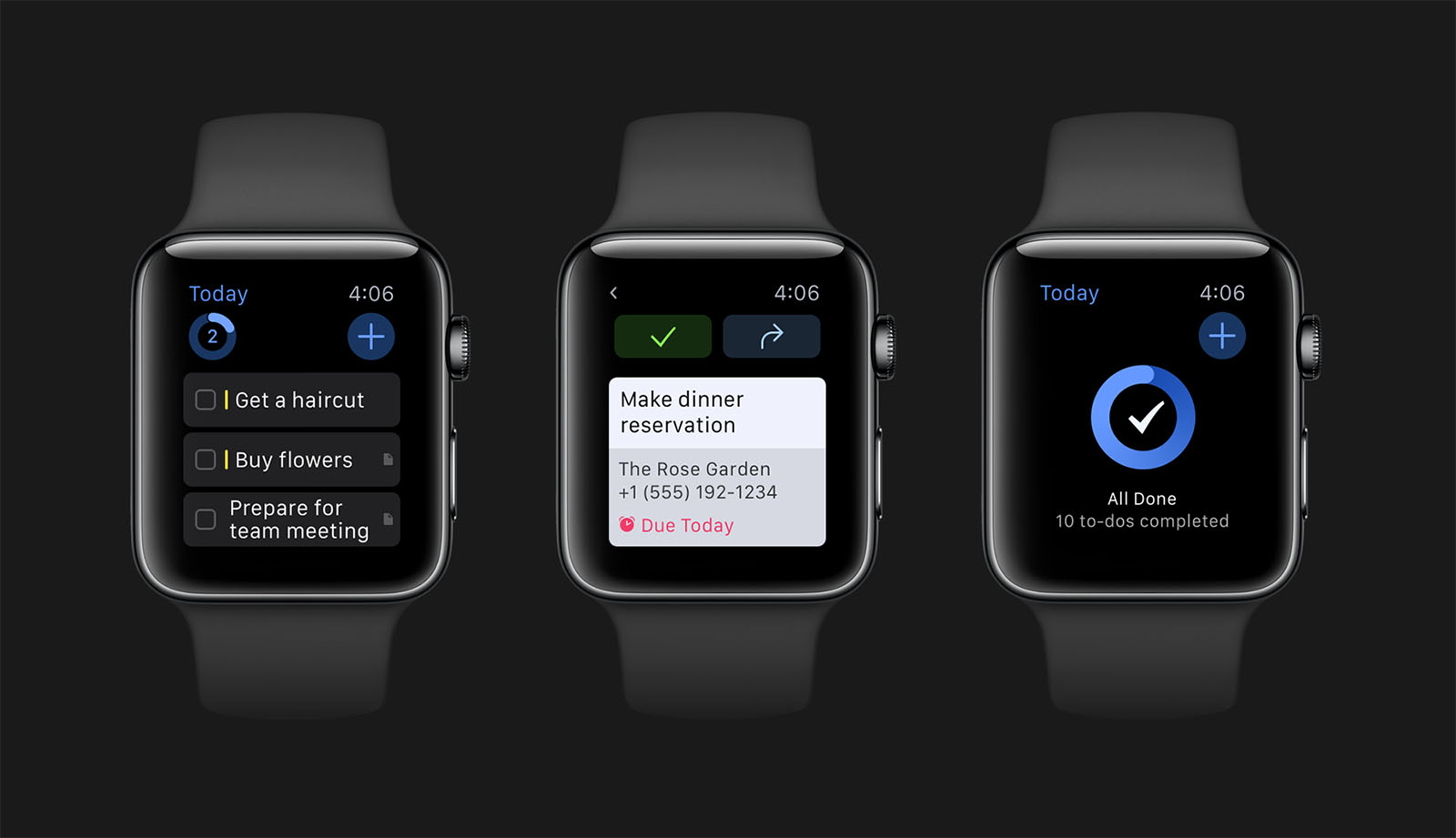
Besonderheiten
Things 3 wäre kein echtes Things, wenn es nicht auch ein einige Merkwürdigkeiten gäbe. So rutschen fällige Aufgaben in allen Projektansichten stets nach ganz unten. Hat man also in einer Ablaufliste nur einzelne Aufgaben mit einem Startdatum oder einer Deadline versehen, staunt man zunächst nicht schlecht, dass sich die wichtigsten Aktionen am Ende der Liste befinden.Auf Nachfrage wurde mir von Cultured Code mitgeteilt, dass diese Funktion mit Bedacht so umgesetzt wurde. Auf diese Weise würden aktive und inaktive Aufgaben besser voneinander getrennt. Mir leuchtet diese Erklärung noch immer nicht ein. Vielleicht kann mir das mal jemand besser erklären.
Zwei weitere Auffälligkeiten betreffen wiederkehrende Aufgaben. Aus unerfindlichen Gründen lassen sich diese derzeit keinem Projekt zuordnen. Nach Informationen von Cultured Code soll der Fehler mit einem der nächsten Updates behoben werden. Darüberhinaus können wiederkehrende Task nicht vor Erreichen ihrer Fälligkeit als erledigt markiert werden. Das ist ein echter Nachteil, der unbedingt beseitigt werden sollte.
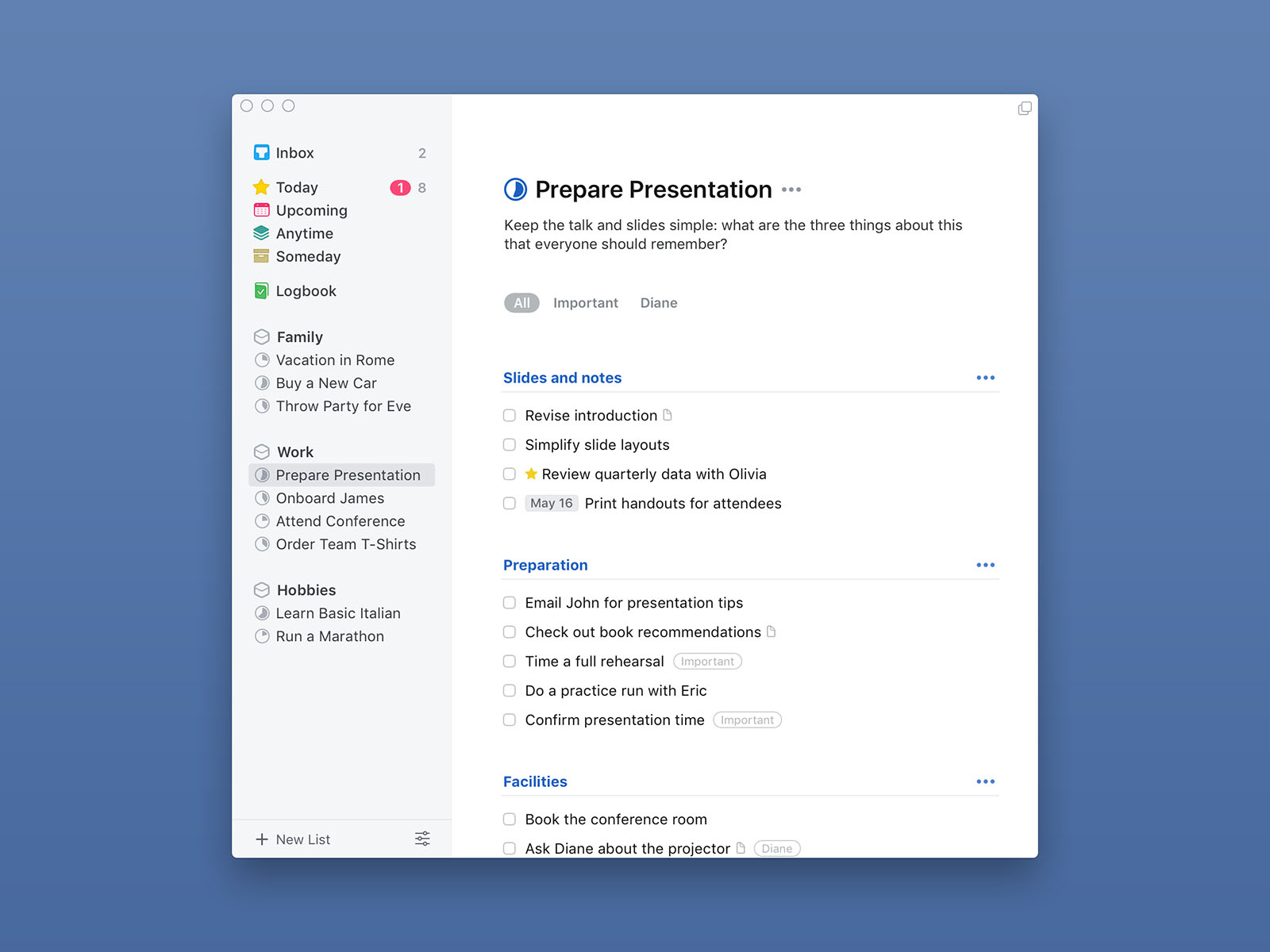
Pro und Contra
Vorteile• Einfache Bedienung
• Übersichtliche Oberfläche
• Angenehmes Gesamtkonzept
• Nur ca. 5 Minuten Einarbeitungszeit
• Vergleichsweise geringe Nerv- und Stressfaktoren
• Viele sinnvolle Funktionen
• Gute Kalenderintegration
• Siri-Unterstützung und Reminders-Integration
• Unterstützt so gut wie alle Apple-typischen Features und Workflows
• Schnelle, zuverlässige Synchronisation dank kostenloser Things Cloud
Nachteile
• Begrenzte Strukturtiefe (Bereiche/Projekte/Aufgaben/Checklisten)
• Kaum Integrationsmöglichkeiten in andere Apps
• Keine Dateianhänge (nur Texte und Links)
• Keine ortsbasierten Erinnerungen
• Nicht teamfähig
• Kein Webinterface
• Nur für Apple-Plattformen erhältlich
Fazit
Mit Version 3 hat sich Things von einer bewusst simpel gehaltenen Todo-App zu einer vollwertigen Aufgaben-Verwaltung gewandelt, die kaum Wünsche offen lässt. Die Macher haben sich grosse Mühe bei der Umsetzung gegeben. Es macht richtig Spass, mit diesem schön gestalteten Programm zu arbeiten.Things 3 ist ziemlich genau das Things, was sich viele User seit Jahren gewünscht haben. Einige der neuen Features hätte es für manche gerne auch schon früher geben können. Things 3 ist auch eine Empfehlung für alle, denen Apples Erinnerungen-App zu simpel und Profi-Anwendungen wie 2Do oder OmniFocus zu umständlich sind.
Die neue Version ist das erste kostenpflichtige Uprade seit der Premiere Anfang 2009. Die Preise mögen für heutige Verhältnisse etwas happig erscheinen. Zumal die Apps einzeln erworben werden müssen, also separat für Mac, iPad und iPhone. Immerhin ist es kein Abomodell und die hauseigene Things Cloud seit Jahren kostenlos. Ausserdem gibt es zur Einführung 20% Rabatt auf alle Apps. UPDATE: Wie Cultured Code heute bekannt gab, wird der Einführungsrabatt noch bis zum 1.6.2017 gewährt.
Tipp: Kostenlose Mac-Demo herunterladen und selbst ausprobieren!
Bewertung
Exzellent
Anforderungen und Preise
Things 3 für Mac erfordert macOS 10.11 oder neuer und kostet 49.99 US-Dollar**.Things 3 für iPad benötigt iOS 10.0 oder neuer und kostet 19.99 US-Dollar**.
Things 3 für iPhone läuft auf iOS 10.0 oder neuer und kostet 9.99 US-Dollar**.
UPDATE: Einführungsrabatt: 20% auf alle Apps (gültig bis 1.6.2017).
**Europreise können variieren.
Downloads
Alle 3 Versionen sind ab sofort erhältlich.Things 3 für Mac* im Mac App Store
Things 3 für iPad* im iTunes Store
Things 3 für iPhone & Apple Watch* im iTunes Store
Kostenlose Demoversion: Zum Antesten lässt sich Things 3 for Mac von der Cultured Code Website herunterladen und 14 Tage uneingeschränkt nutzen (Download).
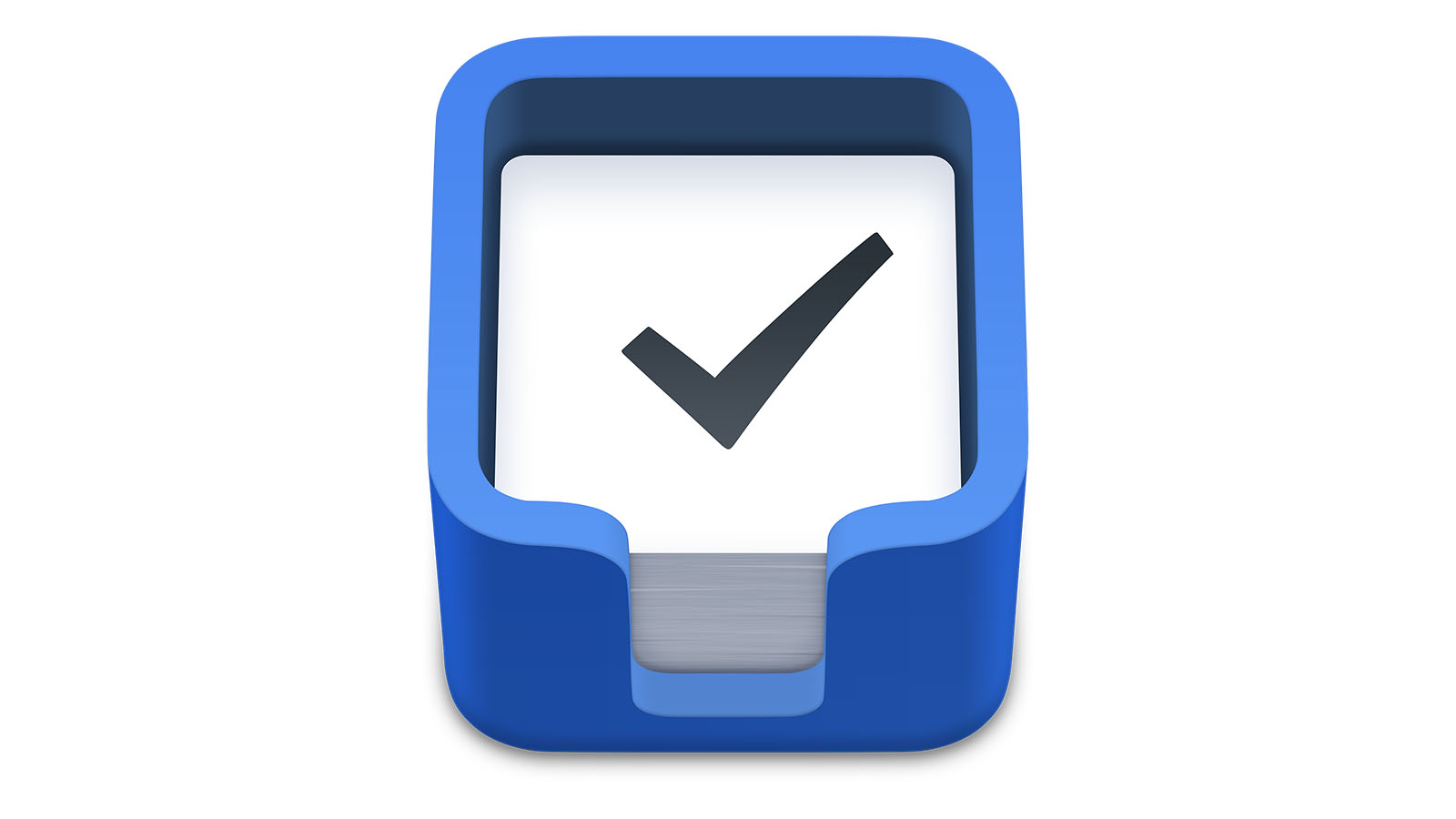
Ähnliche Artikel
Review: OmniFocus 2 für Mac
Review: OmniFocus 2 für iPad
Review: OmniFocus 2 für iPhone
Zur Startseite…
* Partnerlink (Was ist das?)
Bilder und Video: Cultured Code; Text: Thomas Landgraeber;
Hat Ihnen dieser Beitrag gefallen?
Dann teilen Sie ihn mit Freunden und Kollegen, abonnieren Sie den RSS-Feed,
oder folgen Sie mir. Ich freue mich auch über jeden Kommentar. Vielen Dank.
WERBUNG
blog comments powered by Disqus
